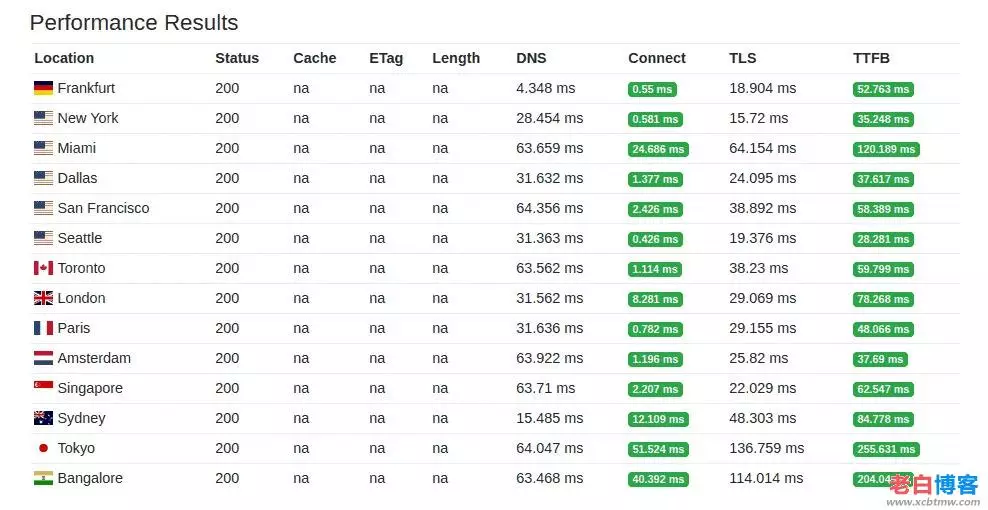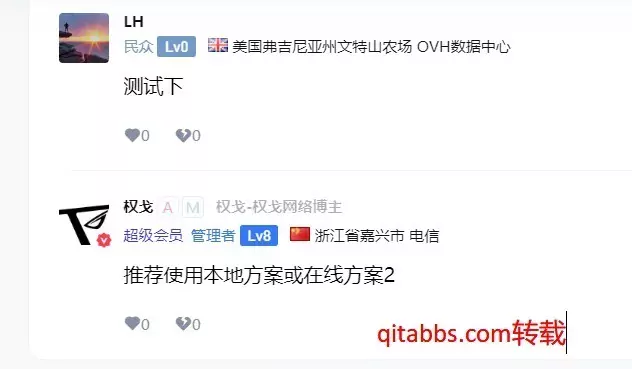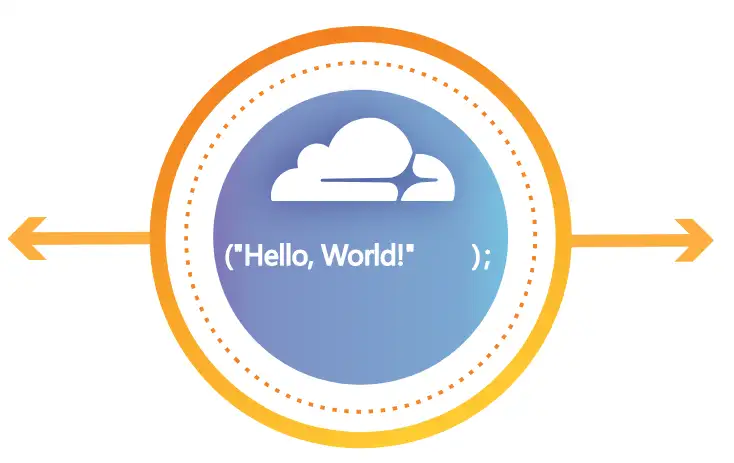Edgeone防盗链边缘函数增加白名单与重定向
盗链会导致其他网站或应用程序直接使用咱们的资源,比如图片、css或者js等,相当于用我们的带宽和服务器去养他的网站。简单来说就是防止直接copy党。这次老白谈的是基于腾讯云EdgeOne 边缘函数来实现的,并且增加了白名单域名的设置与图片重定向功能,有效实现网站防护。

1.边缘函数和防盗链介绍
经过半年使用,发现腾讯云edgeone边缘函数功能十分不错,老白也写了一些相关的教程:
如果你没有使用CDN,宝塔面板和openlitespeed防盗链的开启方法如下:
cyberpanel+openlitespeed环境静态文件防盗链设置教程
2.Edgeone防盗链边缘函数
本文代码基于不凡博客,过程写得比较简略
详细的添加教程参照:https://wp.bufanz.com/website/tencent-edgeone-function-anti-theft-chain.html
2.1 边缘函数代码
新增了两个小功能:
- 白名单域名,
const whitelist = ['xcbtmw.com', 'xxx.com']; - 重定向地址:效果就是首图所示,就是别人用了你网站的图片,那他的网站上都会显示你设置的重定向图片
const fileType = ['jpg', 'jpeg', 'gif', 'png', 'webp', 'js', 'css', 'ico', 'woff', 'woff2'];
const host = ['https://xcbtmw.com']; // 主域名
const whitelist = ['xcbtmw.com', 'xxx.com']; // 白名单域名
const redirectURL = 'https://www.helloimg.com/i/2024/12/09/6756971713bcd.png'; // 重定向地址
async function handleEvent(event) {
const { request } = event;
const urlInfo = new URL(request.url);
// 检查文件类型
const extMatch = urlInfo.pathname.match(/.([^.]+)$/);
const ext = extMatch ? extMatch[1].toLowerCase() : '';
// 如果是图片文件类型,校验 Referer
const imageFileTypes = ['jpg', 'jpeg', 'gif', 'png', 'webp'];
if (imageFileTypes.includes(ext)) {
const referer = request.headers.get('Referer');
// 如果 Referer 不存在或不在白名单中,重定向
if (!referer || !whitelist.some(domain => referer.includes(domain))) {
console.log(`Redirecting non-whitelisted image request to ${redirectURL}`);
return event.respondWith(Response.redirect(redirectURL, 302));
}
}
// 对于非图片文件类型的请求,进行正常防盗链校验
if (!ext || !fileType.includes(ext)) {
return; // 如果不是需要校验的文件类型,直接 passthrough
}
const referer = request.headers.get('Referer');
const blockRes = new Response(null, { status: 404 });
// 无 Referer,响应 404
if (!referer) {
return event.respondWith(blockRes);
}
// 校验 Referer 是否在白名单内
const isWhitelisted = whitelist.some(domain => referer.includes(domain));
if (!isWhitelisted) {
console.log('referer block');
return event.respondWith(blockRes);
}
// 校验通过,直接 passthrough
return;
}
addEventListener('fetch', event => {
event.passThroughOnException();
handleEvent(event);
});
2.2 触发配置
选择and,然后host填写你添加的网站域名,URL Path选择图片:/wp-content/*

更多网站防护教程可点击文末标签阅读。